wps2015如何安装 wps2015安装的方法教程
来源:www.uzhuangji.cn 发布时间:2019-03-12 08:15
随着科技的发展,我们现在都是使用办公软件来协助我们办公。虽然市面上办公软件有很多,但是很多朋友对wps却很钟爱,因为它体积小巧,功能强大,下载安装速度快。说到下载安装很多童鞋不知道如何安装wps。今天小编就给大家带来wps下载安装方法。感兴趣的小伙伴一起往下看看哦。
1、我们可以用电脑管家来进行下载(其他软件也可以)

2、打开电脑管家,点击屏幕右下方的工具箱
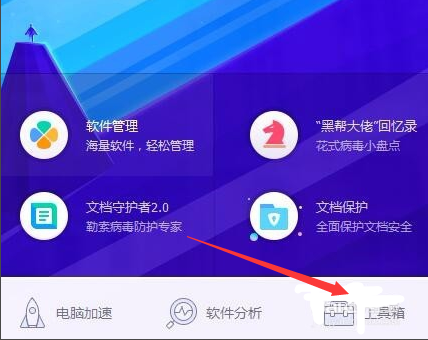
3、再点击软件管理
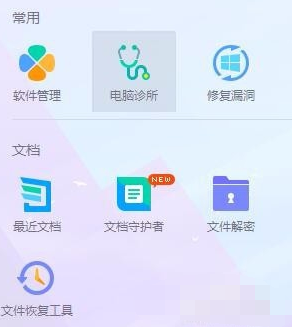
4、输入WPS2015官方免费完整版,然后点击回车键
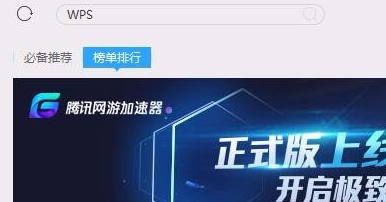
5、找到自己需要安装的wps选择安装
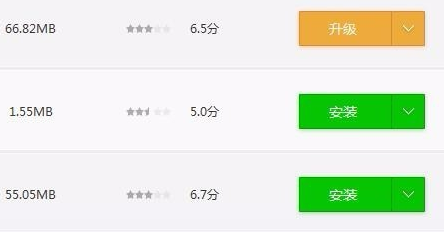
6、下载完就可以使用了
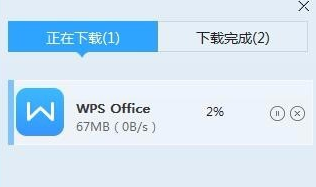
以上就是wps2015如何安装 wps2015安装的方法教程的全部内容了。如果你也想知道wps2015要怎么安装,不妨参考小编上述方法来解决哦。更多精彩教程请关注u装机官网。
推荐阅读
"电脑TPM是什么意思"
- win11系统怎么安装 win11系统安装方法介绍 2021-07-30
- win11升级怎么绕过TPM win11 TPM开启 2021-07-30
- win7系统运行慢怎么办 系统运行慢解决教程分享 2021-07-30
- win7系统宽带连接错误代码651怎么办 系统宽带连接错误代码651解决教程分享 2021-07-28
win7系统怎么查看系统资源占用情况 查看系统资源占用情况教程分享
- win7系统怎么更换鼠标指针 系统更换鼠标指针教程分享 2021-07-26
- win7系统怎么修改任务栏预览窗口 系统修改任务栏预览窗口操作教程分享 2021-07-26
- win7系统运行速度慢怎么办 系统运行速度慢解决教程分享 2021-03-17
- win7系统怎么清理任务栏图标 系统清理任务栏图标教程分享 2021-03-17
u装机下载
更多-
 u装机怎样一键制作u盘启动盘
u装机怎样一键制作u盘启动盘软件大小:358 MB
-
 u装机超级u盘启动制作工具UEFI版7.3下载
u装机超级u盘启动制作工具UEFI版7.3下载软件大小:490 MB
-
 u装机一键u盘装ghost XP系统详细图文教程
u装机一键u盘装ghost XP系统详细图文教程软件大小:358 MB
-
 u装机装机工具在线安装工具下载
u装机装机工具在线安装工具下载软件大小:3.03 MB










